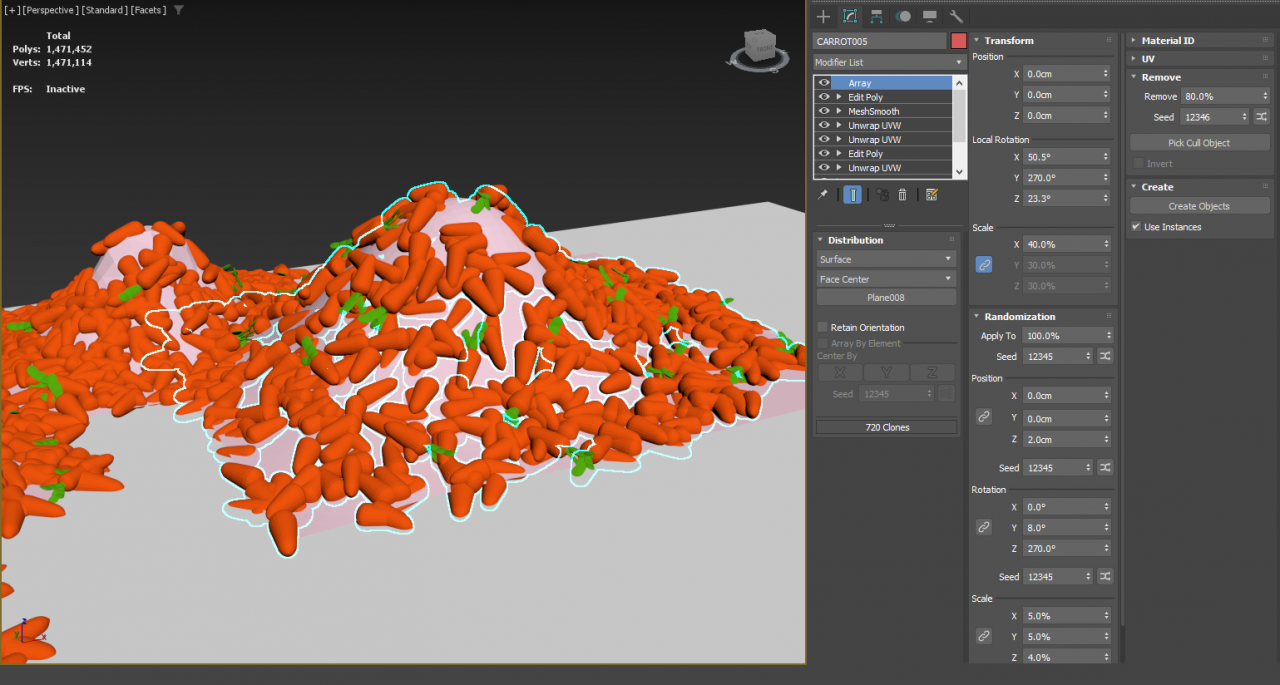原文出處:映CG, 原文作者:InCG Media, 來源網址:連結
3ds Max 從今年 4 月推出後,包含更新版本到現在也來到了 2023.3 版本。當中也增加和改善了許多功能。這次以綜觀的方式,挑選出 5 個不能錯過的功能,提供給各位還在使用舊版本 Max 使用者一個升級的契機,用更好更有效率的工具,打造出令人眼睛為之一亮的作品。
01 更強大的自動拓樸功能
沒有什麼是能夠比起用相片建模產生的物件還要更加真實的,現在在3D場景中使用相片掃描的物件也愈來愈受歡迎。像 Epic Games 的 Quixel Megascans 模型材質庫,Autodesk Recap 3D 掃描建模軟體,或是用手機 App RealityScan、Polycam,都可以快速將現實世界中的物件掃描進 3D 軟體中。只不過掃描後物件的面數通常會十分巨量,而且 Mesh 佈線也都是很密集的三角面,會不利在 3D 環境中的各種互動與使用。而從 3ds Max 2021 版本中推出的自動拓樸工具 Retopology,這項自動拓樸工具是依據 Autodesk 自研發的技術「Reform」為基礎,可以有效降低面數,又同時將複雜的三角面重新拓樸為四角面,而到了 2023 版本,其功能又再度增強。
其中一項重要的功能,就是「Preprocess Mesh」選項。此選項會預先將模型「Remesh」成平均的三角面分布,然後再提供給 Reform 去進行最終的自動拓樸,大幅降低轉換的時間。同時,也因為預先進行一次 Remsh,將一些小細節平滑掉,所以最終產生的四角面佈線也會更加流暢。以編輯實測的結果來說,將一個 55,000 面數的物件,以目標降至 5,000 面進行自動拓樸時,大約需要 48 秒的處理時間,進一步將目標降至 1,000 面時,僅需要 16 秒的時間。

原始模型,大約 55 萬面 / 3D Model:arlojeremy
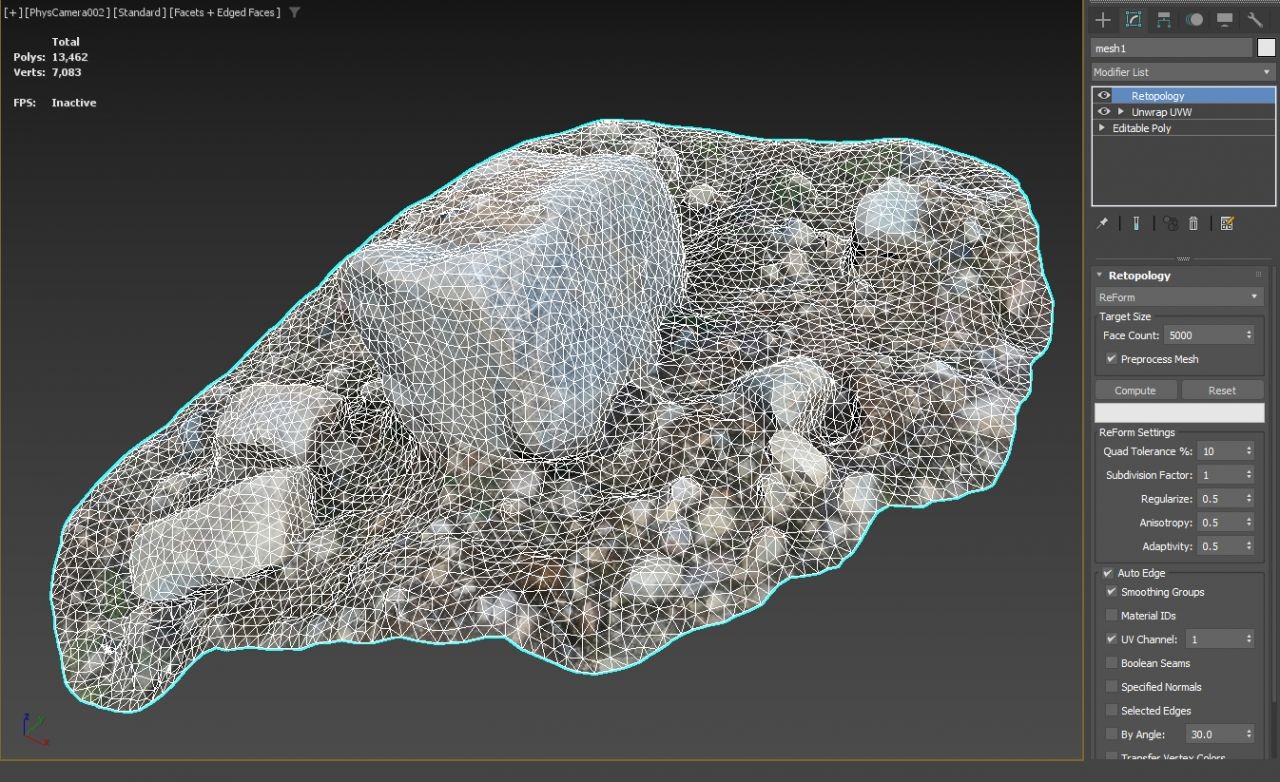
套用 Retopoly 重新拓樸至目標面數 5,000 面,大約花上 48 秒時間。這裡留意到儘管設定目標面數為 5,000,但如果 3ds Max 判斷模型需要更多面數來維持形狀,則會採用更高的面數。

套用 Retopoly 重新拓樸至目標面數 1,000 面,大約花上 16 秒時間
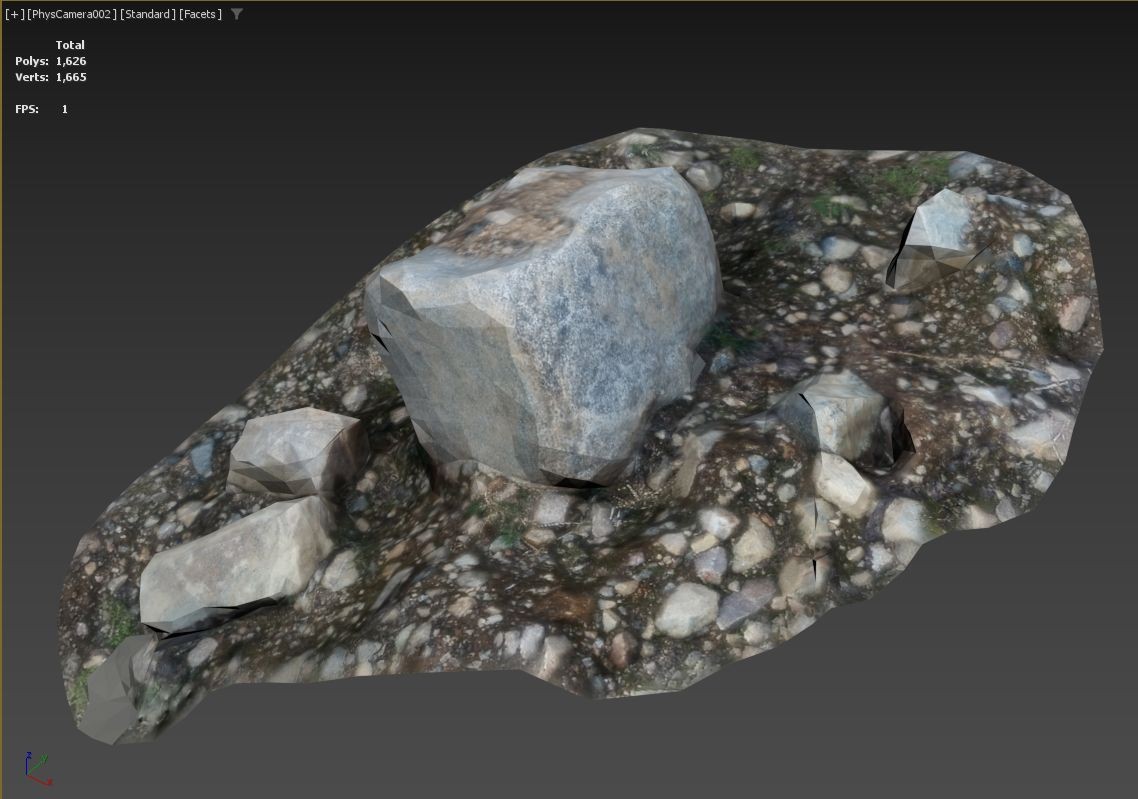

從上述比較圖中,可以看見在經過大幅度重新拓樸減面之後,與原模型相比,除了明顯的細節消失之外,模型造形依舊維持地相當良好。同時,重新拓樸完的模型還可以保留原始 UV、Normal、材質 ID 等資訊。而即便自動拓樸完成的模型,此工具依然可讓你保留三種呈現格式,原始、Remesh 以及 拓樸後三種版本可隨時切換。
02 Snap Working Pivot、Smart Extrude,大幅提升建模的自由度
建模的方式有很多種,可以分開製作很多零組件之後,再將其合併,或是從單一物件開始,不斷地細分、擠出。當要製作某些造型時,如果能隨時控制編輯中的邊線、面的重心,那就可以很自由地進行模型設計。新的 Snap Working Pivot 便可以讓你控制每個面、邊線的工作重心(Working Pivot),讓模型往不同的軸向發展,這在以往可能需要安裝額外的語法才能辦到。此外,還可以依工作重心的位置產生格線或是 Helper 點,來快速放置、結合其它零組件。依此結合 Smart Extrude 智能擠出功能,可以自由快速做出各種造型。
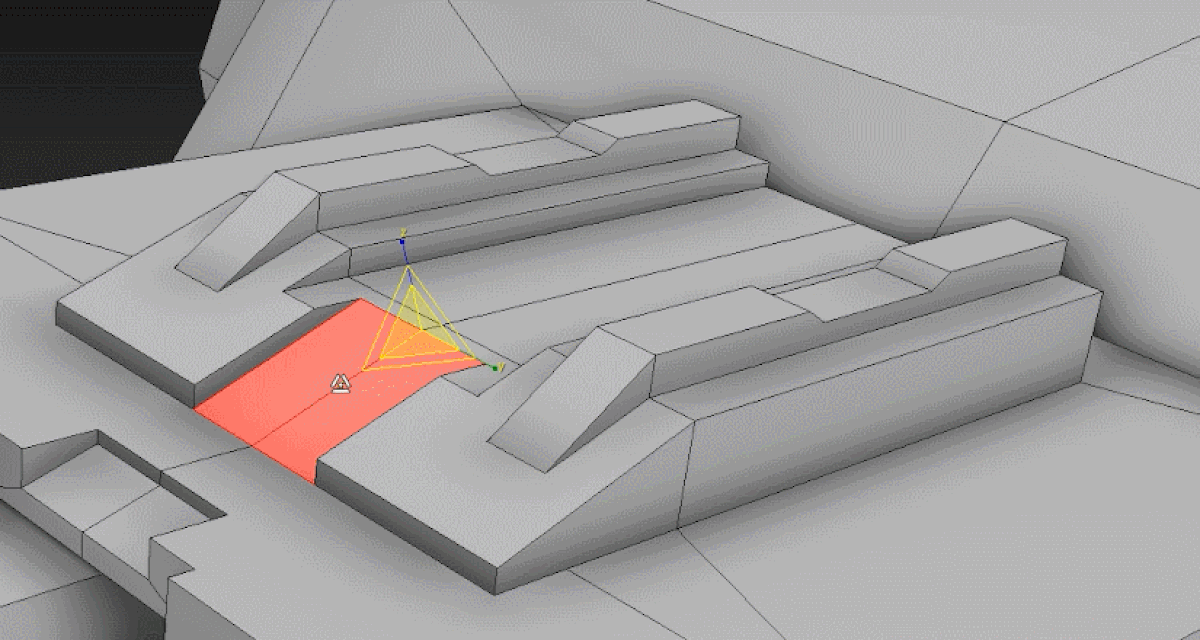
Snap Working Pivot 搭配 Smart Extrude,讓建模方式更加直覺快速
03 翻新的自動備份機制
3ds Max 的自動備份功能,對許多使用者可說是又愛又恨的一項功能。它可以保護你的檔案製作進度,但有時候又會因為在背景存檔的動作,影響在 3ds Max 的操作體驗。在最新版本中,將 Autobackup 的功能預設在使用者介面上,主要的三個按鈕功能為「開啟/關閉自動備份」、「備份倒數計時器」以及「重設計時器」,有了明顯直覺的 ICON 設計,使用者便可依據當下的作業狀況來掌握檔案備份。而新版的自動備份時間,從原先預設的 10 分鐘提高為 15 分鐘,預設的存檔數量也提整到 10。而且,也針對啟動自動備份的偵測做出調整,如果只是在場景中用滑鼠來瀏覽場景,點選 UI 介面,或是在進行模擬、產生預覽、烘焙貼圖等作業時,都不會觸發檔案自動備份,在確實保護任何模型更動的情況下,又不會過於鎖碎地影響到使用體驗。
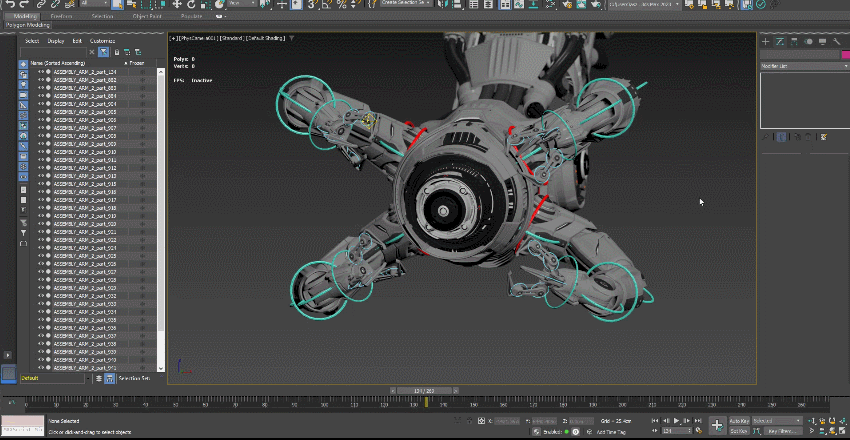
Autobackup 工具列
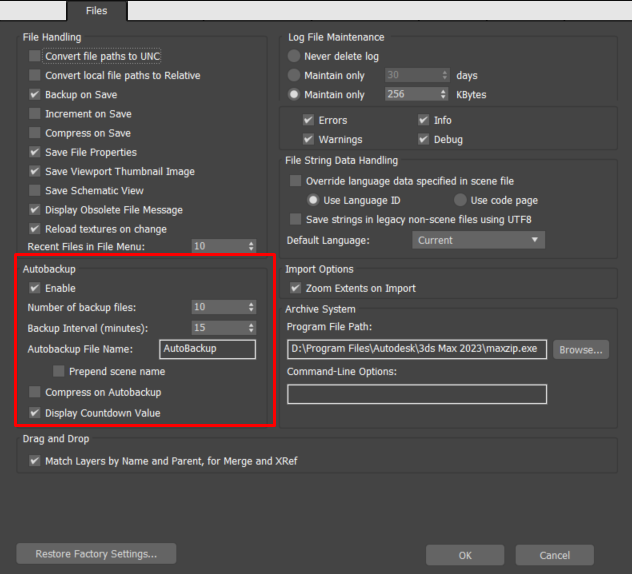
Autobackup 相關設定介面
04 全新的 giTF 材質球與匯出,快速上傳到線上 3D 平台
將自行製作的 3D 模型放到網路上進行販售、展示,已經是藝術家們習以為常的做法,而讓 3D 模型可以在瀏覽器上觀看,其中一個很方便的格式便是 glTF(Graphics Language Transmission Format)。在 3ds Max 2023 新加入的 glTF 材質球,讓你可指派好必要的貼圖資訊,包含顏色、Normal、AO、Mentalnes、Roughness 等。然後透過新的「Real-time Export」將模型與材質打包成 FBX 或 glb 格式,如此一來,就可以輕鬆將檔案上傳到像是 Sketchfab 等各式提供 3D 模型瀏覽的平台上。
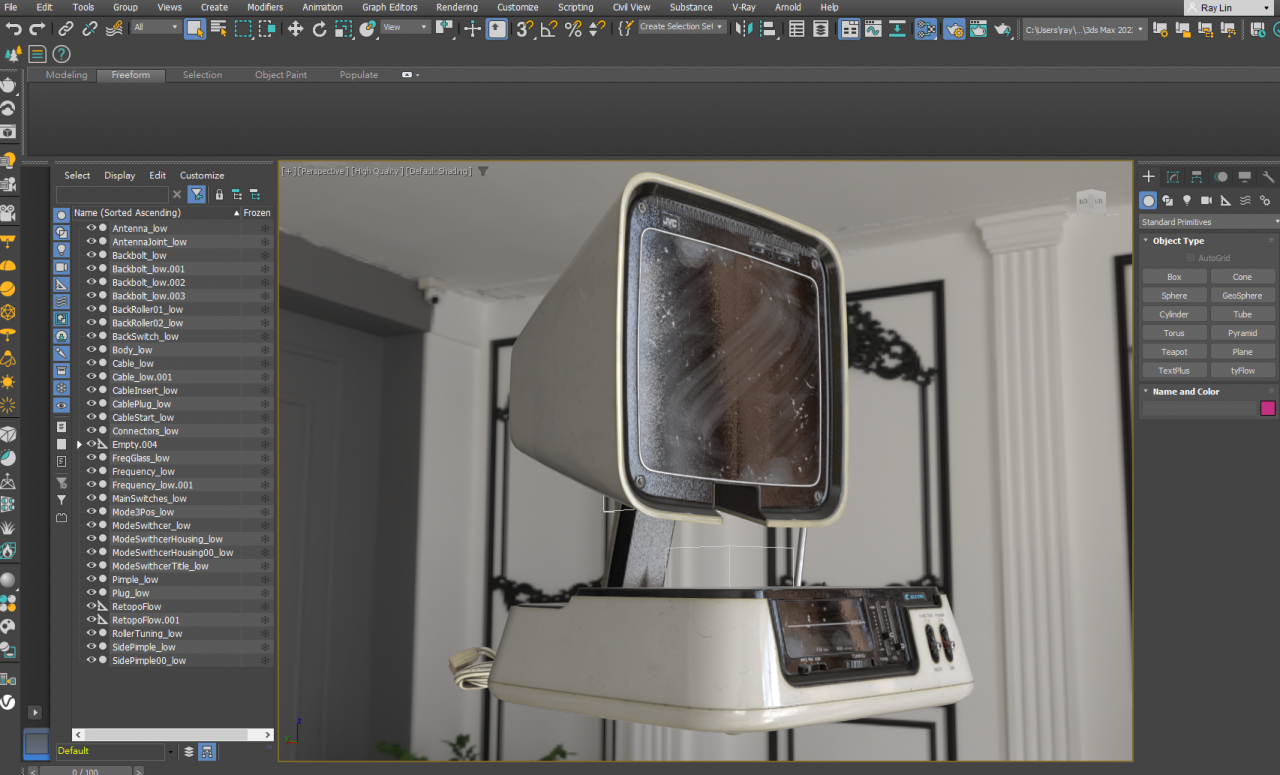
Video Capsule JVC 3100R / Bohdan Lvov
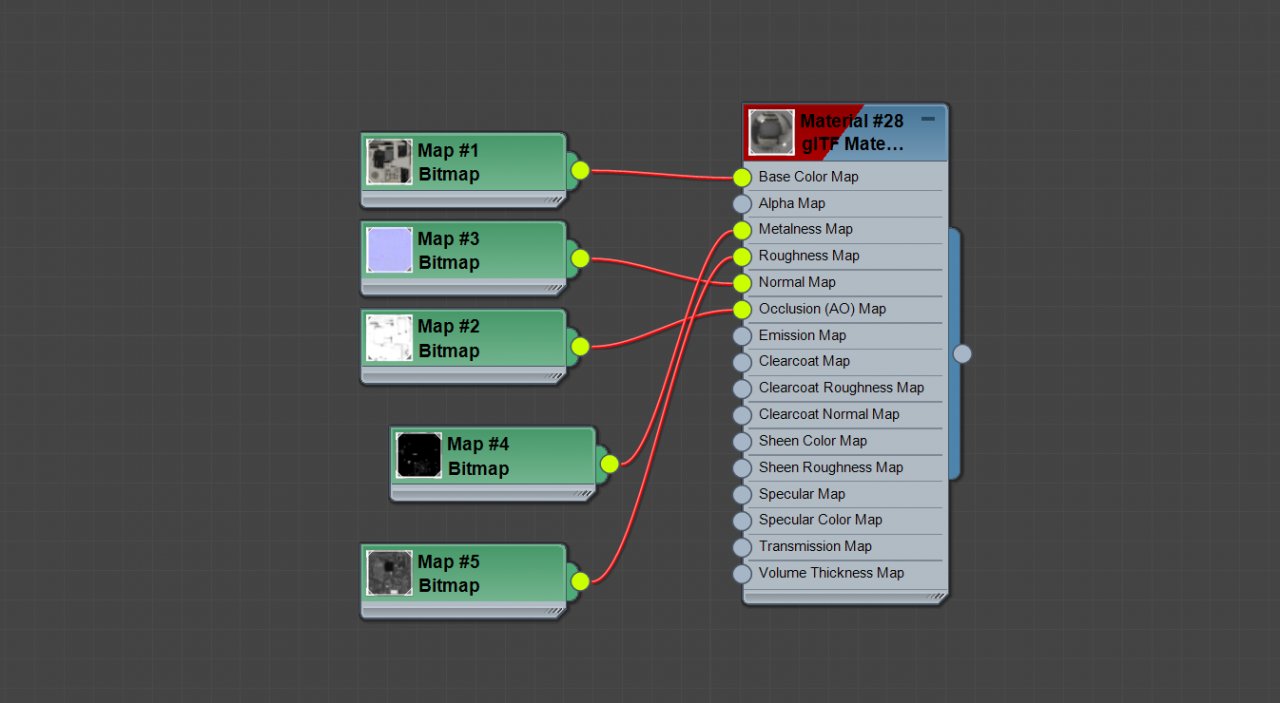
glTF 材質球介面
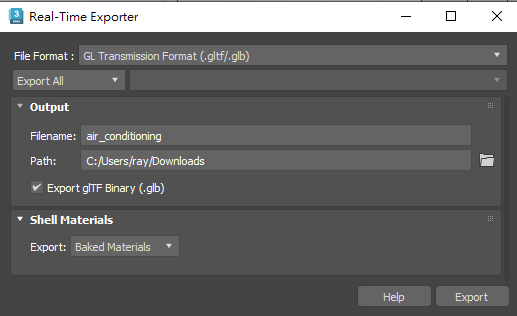
Real-Time Exporter 可將場景打包成.glb 格式
05 全新的陣列編輯器
最後,不能錯過的就是全新的陣列編輯器,除了上次提到的「3ds Max 2023 亮點功能盤點—全新陣列編輯器」之外,編輯也實際在動畫專案中,運用了全新的陣列編輯器功能。嘗試用它來做出成堆的紅蘿蔔,這裡選用的是「Surface」分佈模式,搭配調整 XYZ 三軸的形變以及整體隨機化的參數設定,只需要幾分鐘的時間,就可以製作出自然散落、成堆的效果,非常實用的功能。